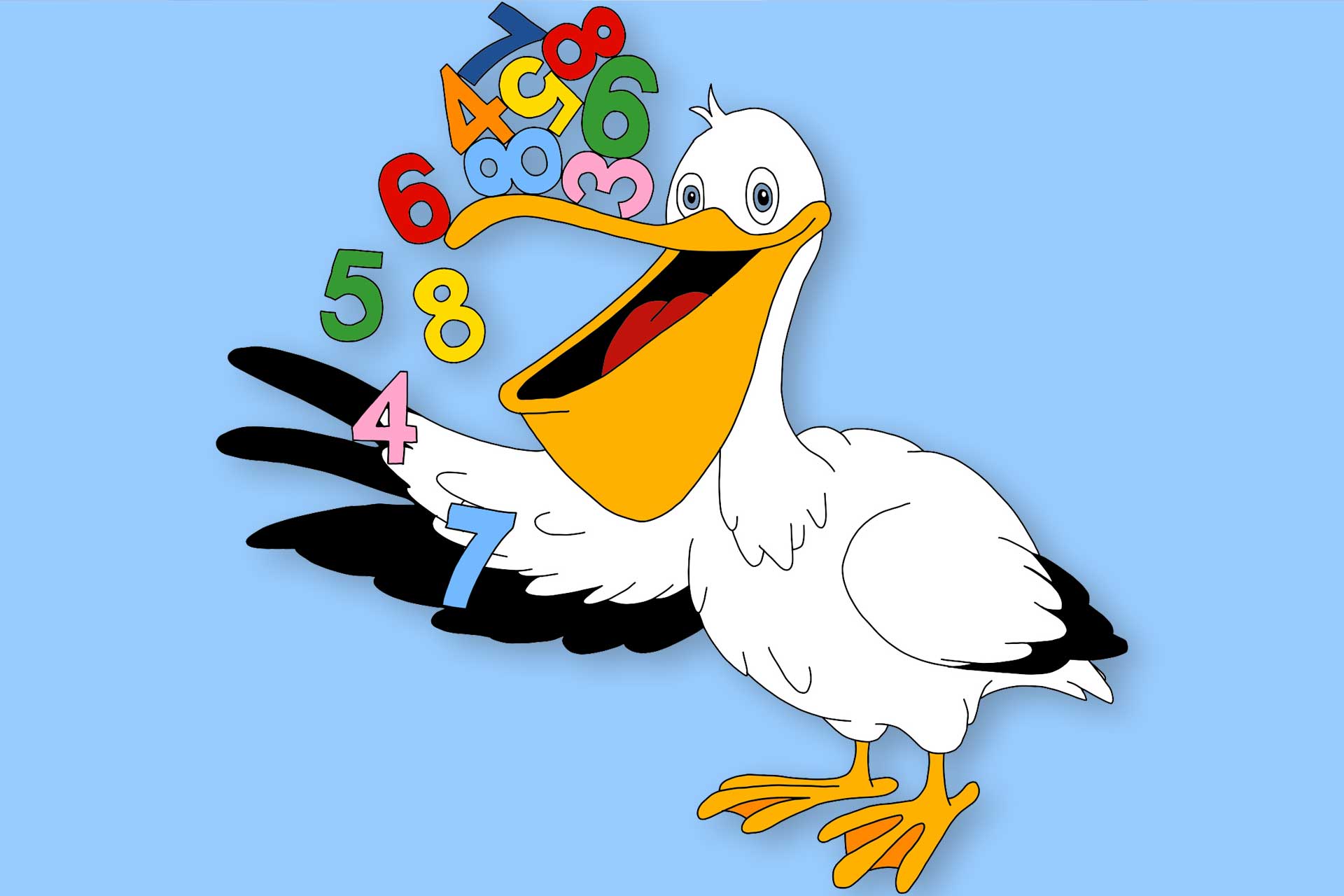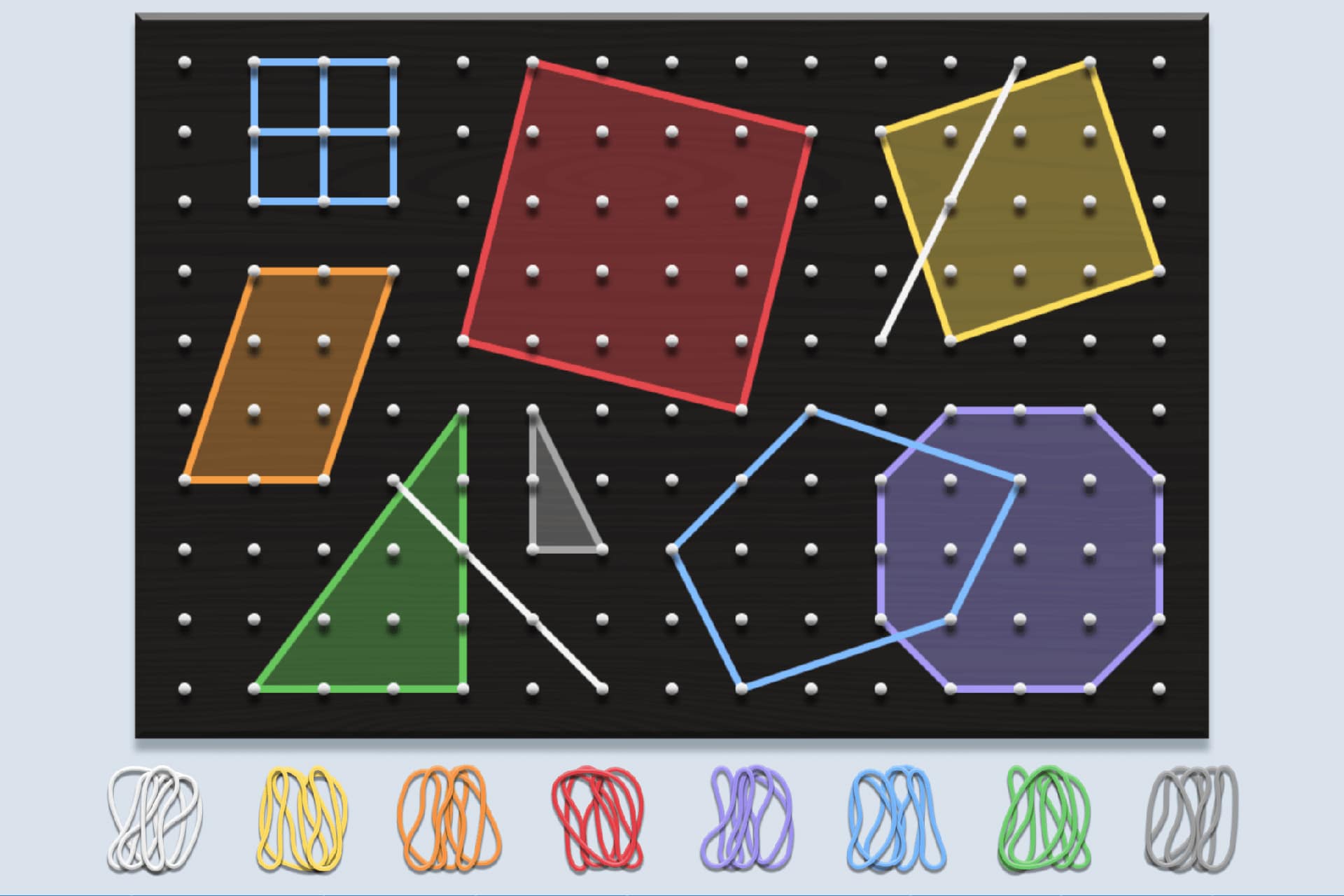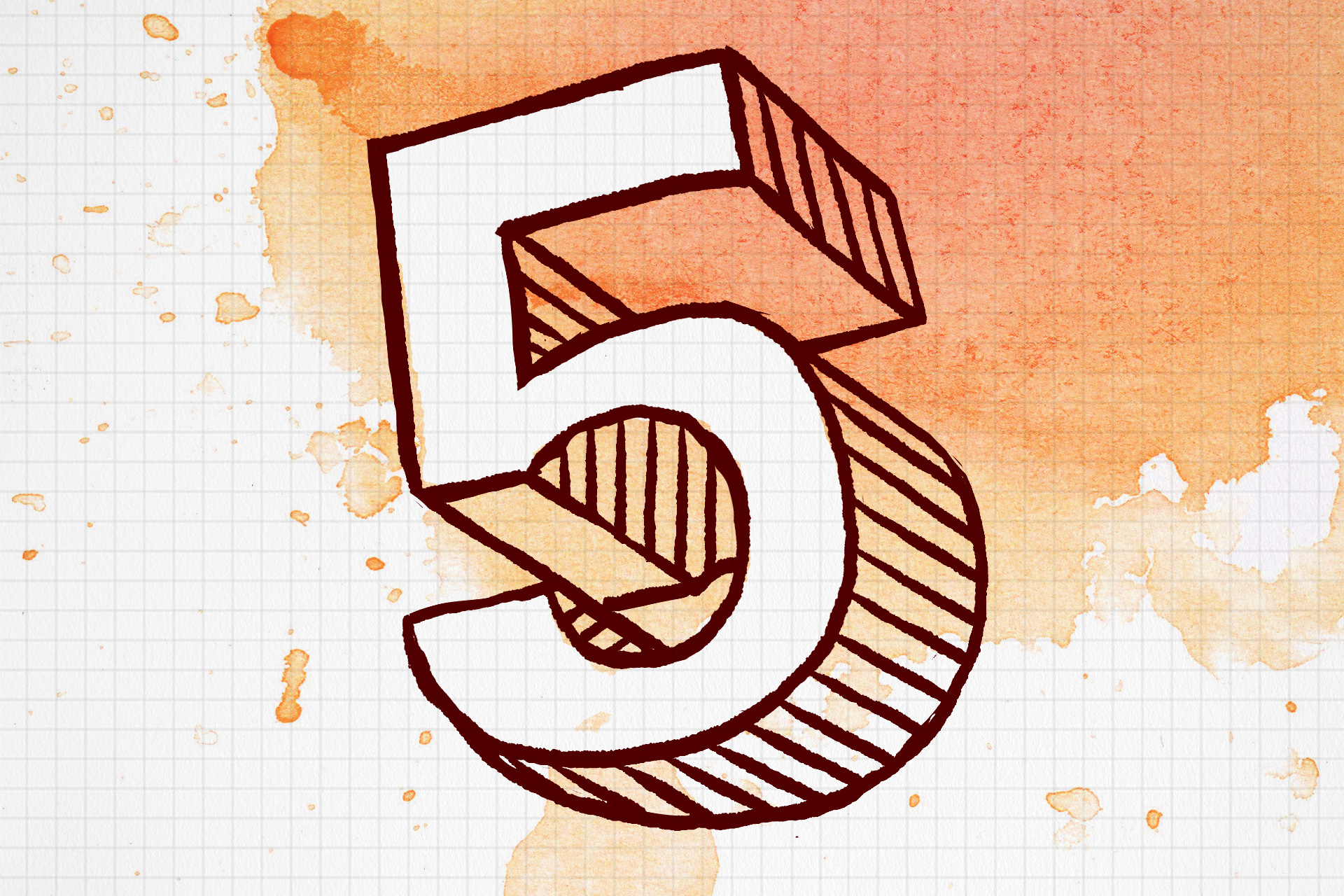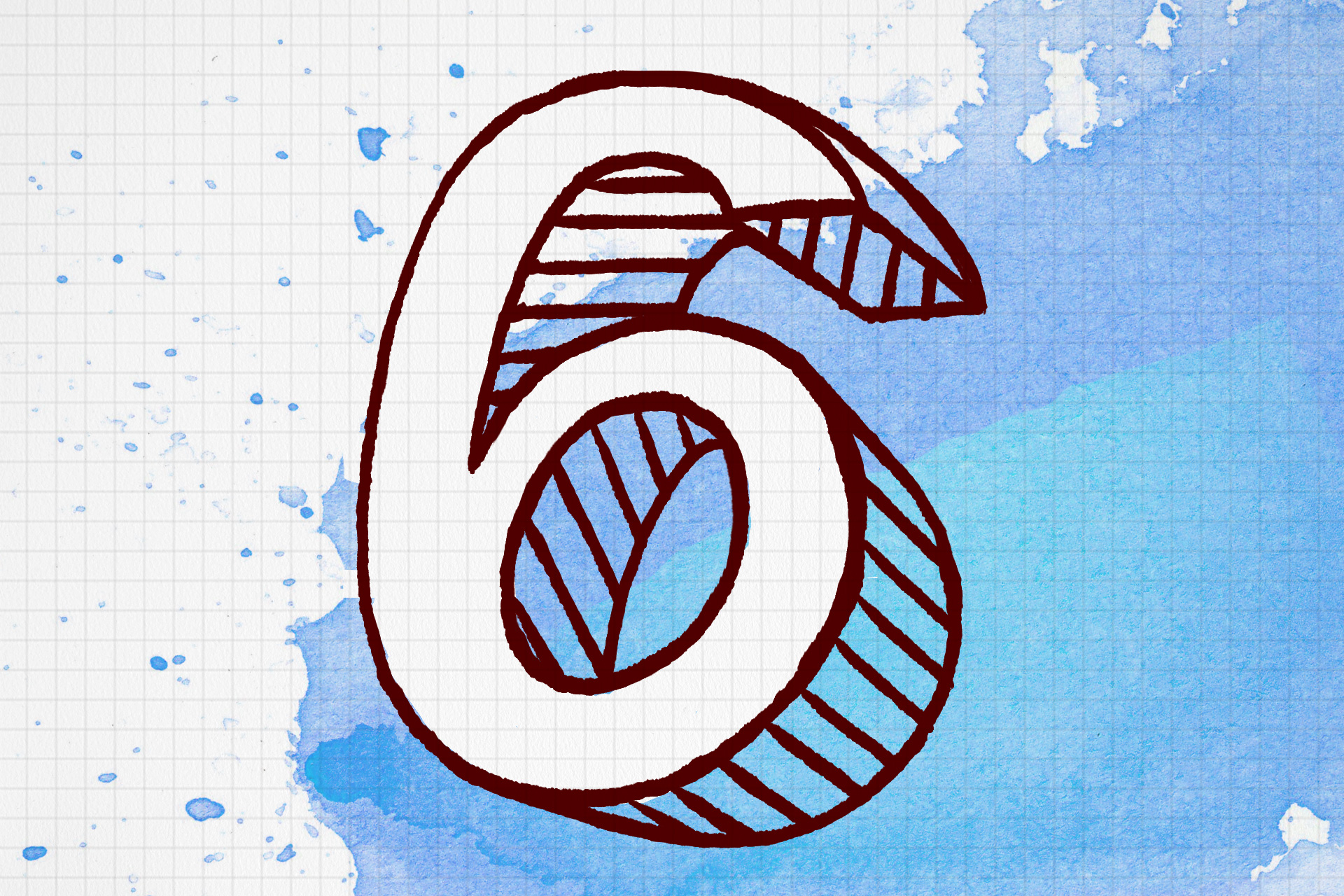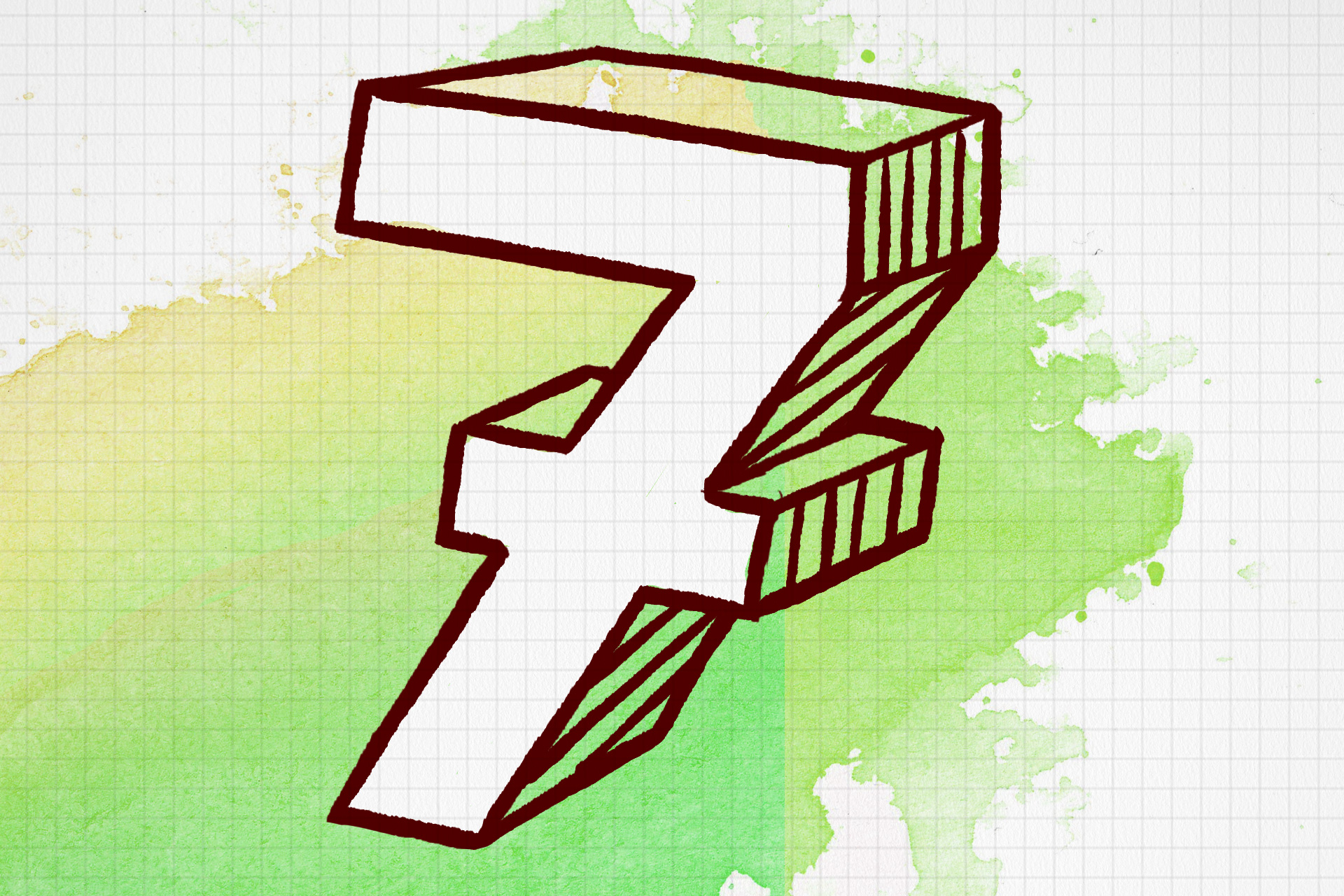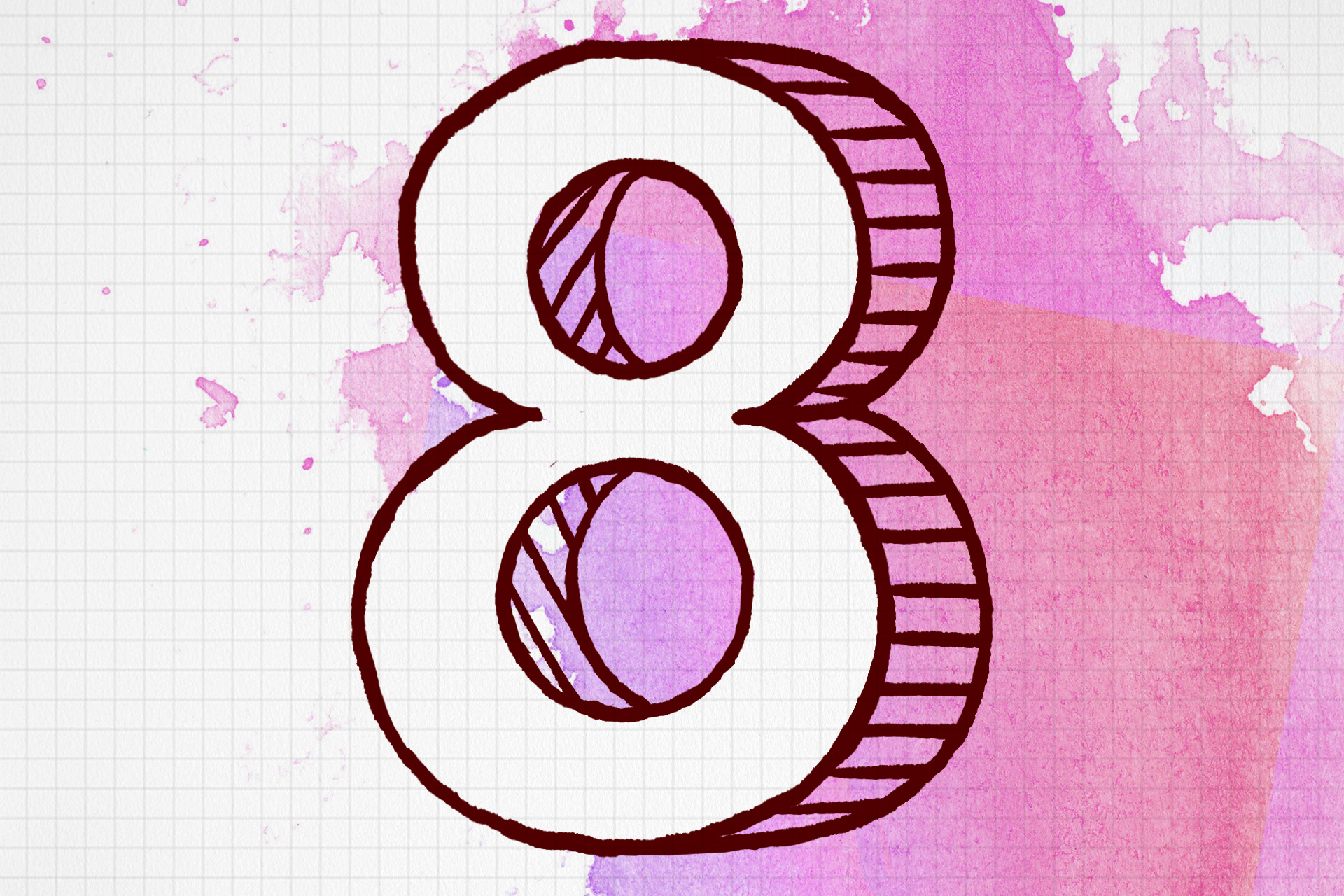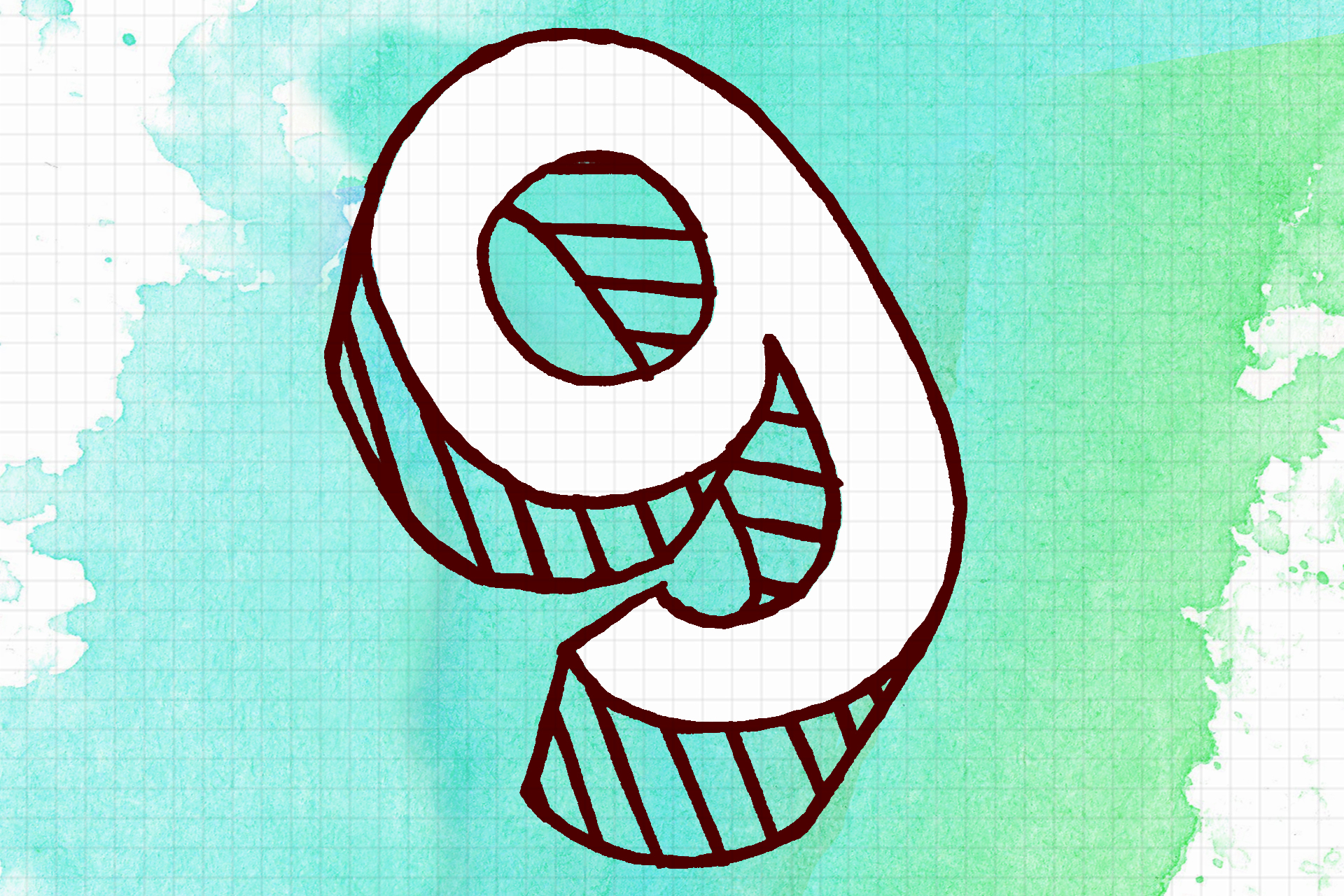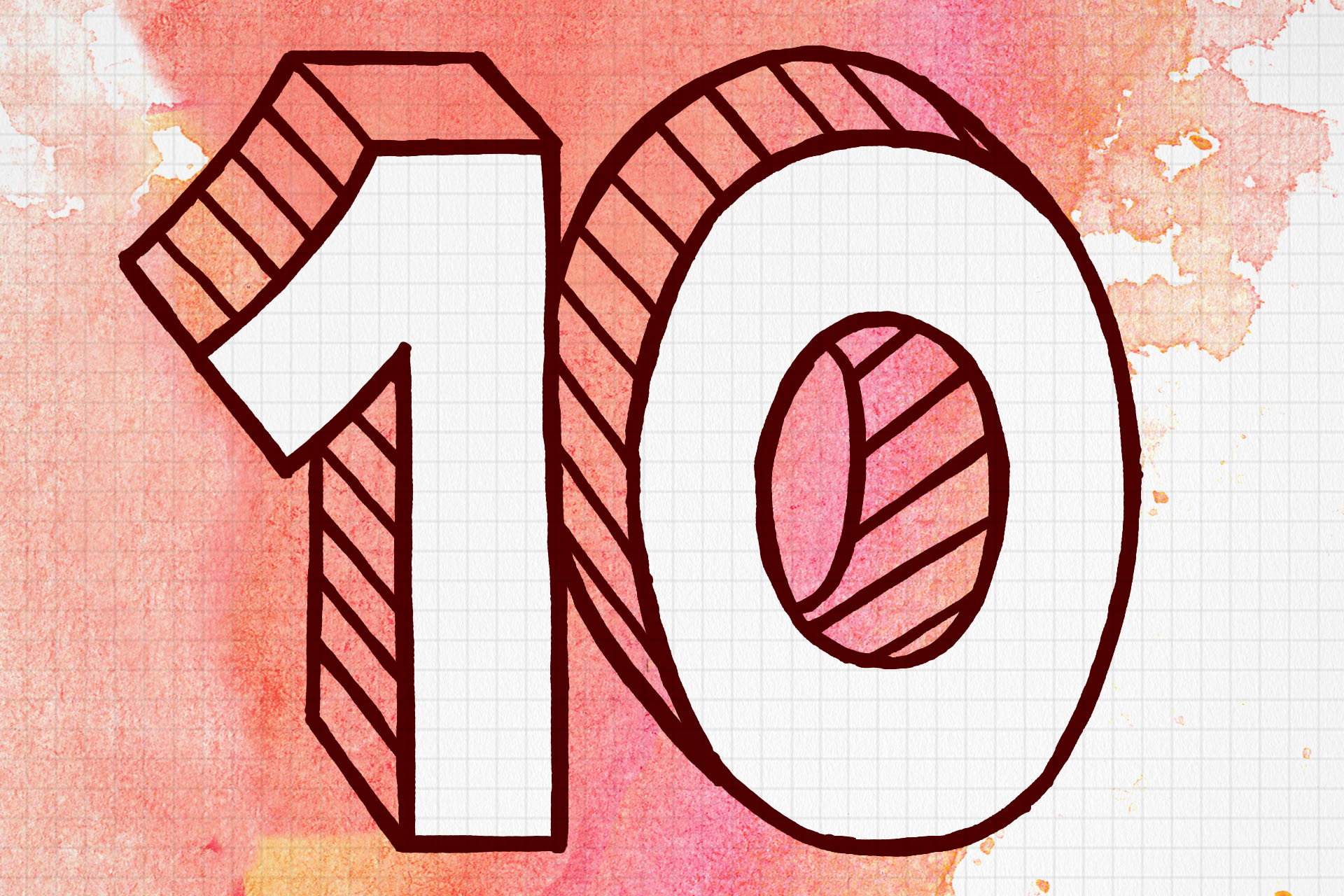»Mathematik ist keine Menge von Wissen, Mathematik ist eine Tätigkeit … und vor allem die Haltung, keiner Autorität zu glauben, sondern vor allem immer wieder ›warum‹ zu fragen: …«
Lernumgebungen Mathematik:
Die Lernumgebungen zu den mathematischen Themengebieten einzelner Klassenstufen bieten Anregungen für selbständiges, mathematisches Handeln und fördern dadurch auch verschiedene mathematische und überfachliche Kompetenzen. Differenzierende Lern- und Leistungsaufgaben ermöglichen individuelle (und selbst gewählte) Lernwege und sind Teil einer offenen und auf Wertschätzung und Entwicklung basierenden Lernkultur. Hier finden Sie direkt einsetzbare Materialien für den Präsenzunterricht und Blended Learning-Settings.
Warum ist 3 × 4 dasselbe wie 4 × 3? … Man lernt Mathematik im Tätigsein, indem man Probleme löst, allein oder in der Gruppe ─ Probleme, in denen Mathematik steckt.Hans Freudenthal (1982). Mathematik – eine Geisteshaltung. Grundschule(4), 140-142.
Die Lernumgebungen fördern neben inhaltlichen mathematischen auch prozessbezogene Kompetenzen. Sie ermöglichen den Lernenden, aktiv-entdeckend, auf individuellem Lernniveau und mit Freude mathematisch tätig zu sein. Eine umfangreiche und differenzierende Aufgaben- und Materialsammlung bietet methodisch wertvolle und vielfältige Einsatzmöglichkeiten.